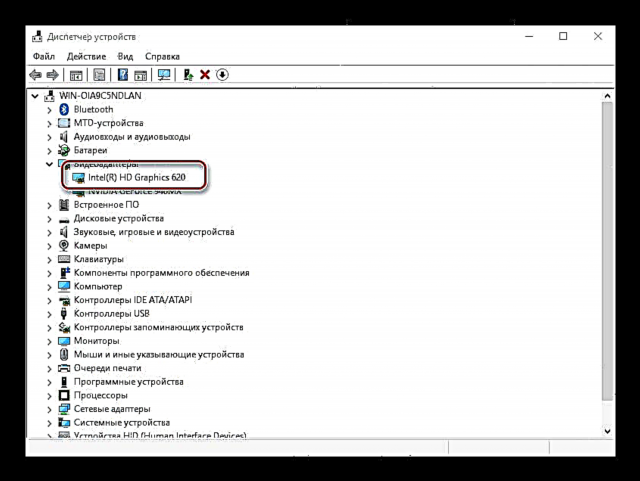বেশিরভাগ আধুনিক প্রসেসরের একটি বিল্ট-ইন গ্রাফিক্স কোর থাকে যা ক্ষেত্রে ন্যূনতম সমাধান পাওয়া যায় না সে ক্ষেত্রে ন্যূনতম স্তরের কর্মক্ষমতা সরবরাহ করে। কখনও কখনও সংহত জিপিইউ সমস্যা তৈরি করে এবং আজ আমরা আপনাকে এটি অক্ষম করার পদ্ধতিগুলির সাথে পরিচয় করিয়ে দিতে চাই।
ইন্টিগ্রেটেড গ্রাফিক্স কার্ডটি অক্ষম করা হচ্ছে
অনুশীলন শো হিসাবে, ইন্টিগ্রেটেড গ্রাফিক্স প্রসেসর খুব কমই ডেস্কটপ পিসিতে সমস্যা দেখা দেয় এবং বেশিরভাগ ক্ষেত্রে ল্যাপটপগুলি হতাশায় ভোগে, যেখানে হাইব্রিড সলিউশন (দুটি জিপিইউ, অন্তর্নির্মিত এবং বিযুক্ত) কখনও কখনও প্রত্যাশার মতো কাজ করে না।
প্রকৃতপক্ষে শাটডাউন বেশ কয়েকটি পদ্ধতি দ্বারা চালিত হতে পারে যা নির্ভরযোগ্য এবং প্রচুর পরিমাণে ব্যয় করা হয়। সহজ সরল সঙ্গে শুরু করা যাক।
পদ্ধতি 1: ডিভাইস ম্যানেজার
এই সমস্যার সহজ সমাধান হ'ল ইন্টিগ্রেটেড গ্রাফিক্স কার্ডের মাধ্যমে নিষ্ক্রিয় করা ডিভাইস ম্যানেজার। অ্যালগরিদম নিম্নরূপ:
- উইন্ডো কল করুন "চালান" সংমিশ্রণ উইন + আরতারপরে তার পাঠ্য বাক্সে শব্দগুলি প্রবেশ করান devmgmt.msc এবং ক্লিক করুন "ঠিক আছে".
- স্ন্যাপটি খোলার পরে, ব্লকটি সন্ধান করুন "ভিডিও অ্যাডাপ্টার" এবং এটি খুলুন।
- কোনও নবজাতক ব্যবহারকারীর পক্ষে উপস্থাপিত কোন ডিভাইসটি অন্তর্নির্মিত তা পার্থক্য করা কখনও কখনও কঠিন difficult আমরা সুপারিশ করি যে এক্ষেত্রে একটি ওয়েব ব্রাউজার খুলুন এবং কাঙ্ক্ষিত ডিভাইসটি সঠিকভাবে নির্ধারণ করতে ইন্টারনেট ব্যবহার করুন। আমাদের উদাহরণস্বরূপ, অন্তর্নির্মিতটি হ'ল ইনটেল এইচডি গ্রাফিক্স 620।
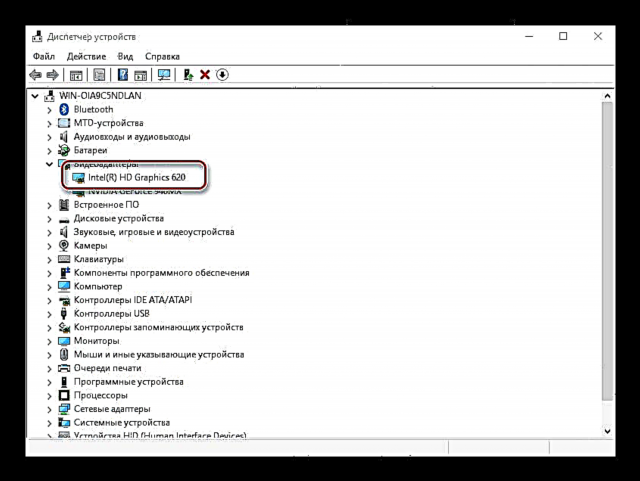
বাম মাউস বোতামটি দিয়ে একবার ক্লিক করে কাঙ্ক্ষিত অবস্থানটি নির্বাচন করুন, তারপরে প্রসঙ্গ মেনুটি ব্যবহার করতে ডান ক্লিক করুন ডিভাইস সংযোগ বিচ্ছিন্ন করুন.
- সংহত গ্রাফিক্স কার্ড অক্ষম করা হবে, যাতে আপনি বন্ধ করতে পারেন close ডিভাইস ম্যানেজার.


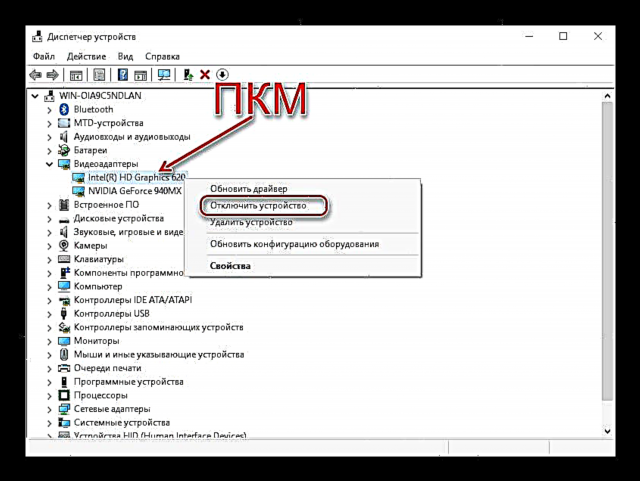
বর্ণিত পদ্ধতিটি সহজতম, তবে সবচেয়ে অকার্যকর - প্রায়শই প্রায়শই একীভূত গ্রাফিক্স প্রসেসরটি কোনওভাবে চালু করা হয়, বিশেষত ল্যাপটপে যেখানে সংহত সমাধানগুলির কার্যকারিতা সিস্টেমটিকে বাইপাস করে নিয়ন্ত্রণ করা হয়।
পদ্ধতি 2: BIOS বা UEFI
ইন্টিগ্রেটেড জিপিইউ অক্ষম করার জন্য আরও নির্ভরযোগ্য বিকল্প হ'ল বিআইওএস বা তার ইউইএফআই অংশটি ব্যবহার করা। মাদারবোর্ডের নিম্ন-স্তরের কনফিগারেশন ইন্টারফেসের মাধ্যমে আপনি সংহত ভিডিও কার্ডকে সম্পূর্ণ নিষ্ক্রিয় করতে পারেন। আপনাকে নিম্নলিখিত হিসাবে এগিয়ে যেতে হবে:
- কম্পিউটার বা ল্যাপটপটি বন্ধ করুন এবং পরের বার আপনি চালু করুন, BIOS এ যান। মাদারবোর্ড এবং ল্যাপটপের বিভিন্ন নির্মাতাদের জন্য, কৌশলটি আলাদা - সর্বাধিক জনপ্রিয়দের জন্য ম্যানুয়ালগুলি নীচের লিঙ্কগুলিতে অবস্থিত।
আরও পড়ুন: স্যামসুং, এএসএস, লেনোভো, এসার, এমএসআইতে কীভাবে বিআইওএস প্রবেশ করবেন
- ফার্মওয়্যার ইন্টারফেসের বিভিন্ন পরিবর্তনের জন্য, বিকল্পগুলি পৃথক। সমস্ত কিছু বর্ণনা করা সম্ভব নয়, সুতরাং কেবলমাত্র বিকল্পগুলির জন্য সর্বাধিক সাধারণ বিকল্পগুলি সরবরাহ করুন:
- "উন্নত" - "প্রাথমিক গ্রাফিক্স অ্যাডাপ্টার";
- "কনফিগ" - "গ্রাফিক ডিভাইস";
- "উন্নত চিপসেট বৈশিষ্ট্য" - "চালক জিপিইউ".
ইন্টিগ্রেটেড ভিডিও কার্ড অক্ষম করার প্রত্যক্ষ পদ্ধতিটিও বায়োএসের ধরণের উপর নির্ভর করে: কিছু ক্ষেত্রে কেবল নির্বাচন করুন "অক্ষম", অন্যদের মধ্যে, আপনাকে ব্যবহৃত বাস (পিসিআই-প্রাক্তন) দ্বারা ভিডিও কার্ডের সংজ্ঞা ইনস্টল করতে হবে, তৃতীয়টিতে আপনাকে স্যুইচ করতে হবে "ইন্টিগ্রেটেড গ্রাফিক্স" এবং "স্বতন্ত্র গ্রাফিক্স".
- BIOS সেটিংসে পরিবর্তন করার পরে এগুলি সংরক্ষণ করুন (একটি নিয়ম হিসাবে, F10 কী এর জন্য দায়ী) এবং কম্পিউটারটি পুনরায় চালু করুন।

এখন ইন্টিগ্রেটেড গ্রাফিক্স অক্ষম হয়ে যাবে এবং কম্পিউটার কেবলমাত্র একটি পূর্ণাঙ্গ গ্রাফিক্স কার্ড ব্যবহার করতে শুরু করবে।
উপসংহার
ইন্টিগ্রেটেড ভিডিও কার্ড অক্ষম করা কোনও কঠিন কাজ নয়, তবে আপনার যদি সমস্যা হয় তবেই আপনাকে এই ক্রিয়াটি সম্পাদন করতে হবে।